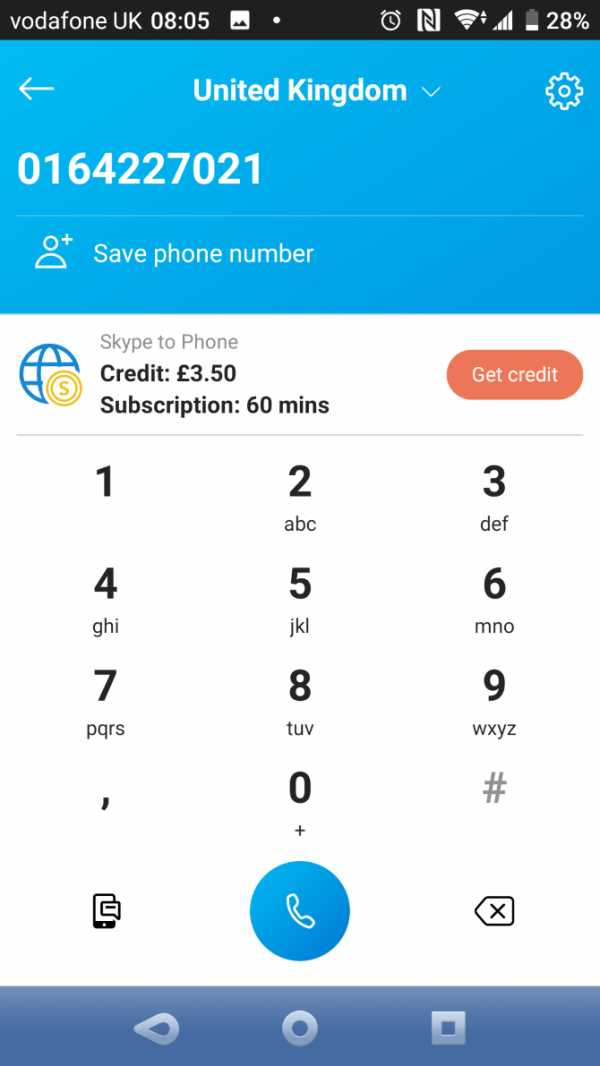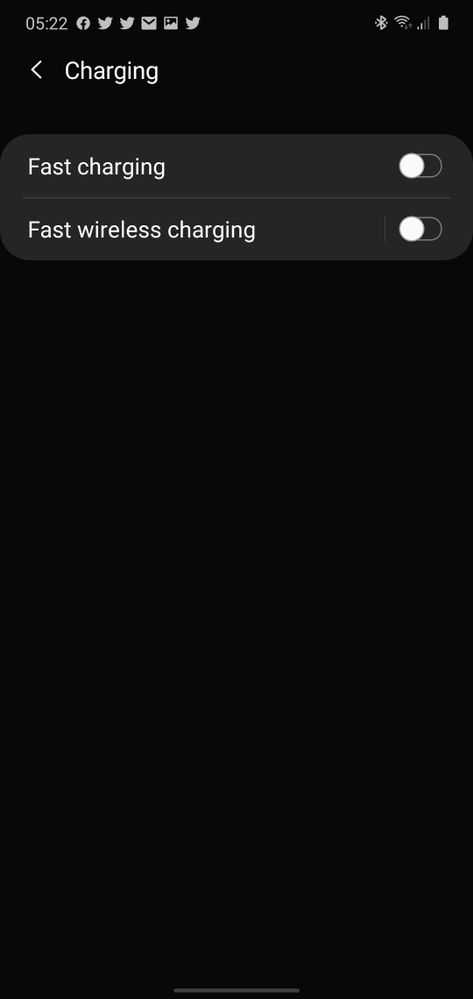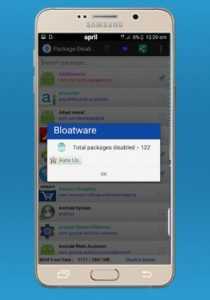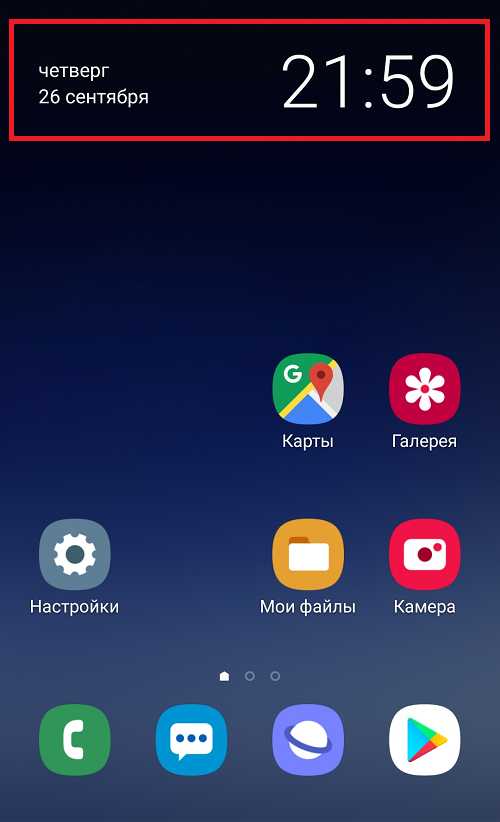Как восстановить пароль самсунг пей
Забыл пароль Samsung Pay - что делать и как восстановить доступ
Смартфоны южнокорейского гиганта пользуются большой популярностью в России, поэтому система бесконтактных платежей, связанная с этими телефонами, получает все большее распространение. Проблема с оплатой может возникнуть в случаях, если пользователь забыл пароль Samsung Pay. Его можно восстановить несколькими способами.
Что такое Samsung Pay
Технологии бесконтактных платежей распространяются стремительно, поэтому каждый производитель смартфонов разрабатывает собственную платформу, позволяющую производить безналичную оплату с помощью привязанной к нему банковской карты.
Сервис Samsung Pay доступен на новых моделях смартфонов Galaxy, начиная с 6-ой версии, и Gear S3.
Последние разработки позволяют производить оплату на двух моделях платежных терминалов:
- Оборудованных системой PayPass или PayWave, в них платежи возможны благодаря встроенному в телефон Самсунг чипа NFC. Расшифровывается это новшество как «технология ближнего поля», она позволяет безопасно передавать зашифрованную информацию на расстоянии до 10 см.
- Для более старых моделей терминалов разработана система бесконтактной передачи MST, основанную на способности новых смартфонов имитировать магнитное поле по аналогии с пластиковой картой.
В России с системой Samsung Pay работают не все банки, узнать, возможно ли подключение карты конкретного банка к платежному сервису, можно на его официальном сайте.
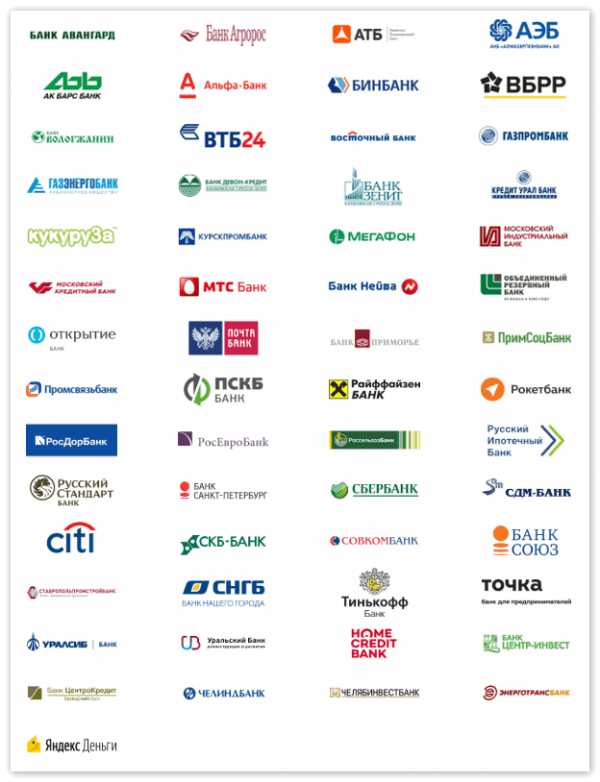
Кроме того, данная технология доступна не для всех видов банковских карт: изначально привязать к Самсунг Пэй можно было только MasterCard, сейчас это возможно с некоторыми картами Visa. Вопрос о возможности работы с Маэстро и Мир остается открытым.
Система бесконтактных платежей обладает повышенной безопасностью благодаря собственной разработке производителя Samsung Knox. Благодаря ей смартфоны Самсунг защищены от несанкционированного взлома и атак хакеров. Данные о привязанной банковской карте помещаются в специальное хранилище, не связанное с операционной системой.
Невозможно воспользоваться этой информацией и мошенникам, укравшим смартфон, доступ к системе возможен только после сканирования отпечатка пальца.
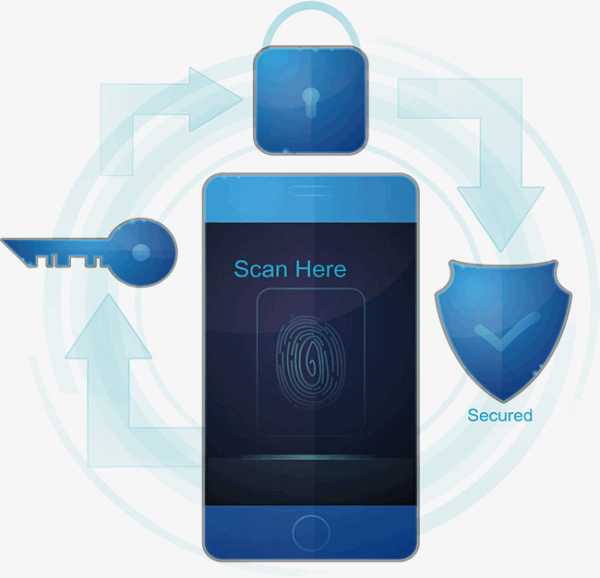
Подключение
По умолчанию приложение Samsung Pay установлено на всех смартфонах, поддерживающих эту технологию, поэтому специально скачивать его не нужно.
Чтобы использовать все возможности платежной системы, владелец гаджета должен иметь учетную запись Самсунг, после ее создания на экране появляется значок Samsung Pay. Если этого не произошло, нужно попробовать обновить устройство.
Далее необходимо настроить приложение следующим образом:
- после запуска Самсунг Пэй требуется авторизация, ее можно провести тремя способами: при помощи отпечатка пальцев, введения цифрового пароля или цифровой подписи;
- далее следует привязать карту, нажав на ее иконку или кнопку «Добавить»;
- в открывшейся вкладке появится окно сканера, к которому можно поднести карту, и клавиатура для ручного ввода данных;
- после этого система требует принятия лицензионного соглашения, затем на телефон приходит смс с кодом активации.
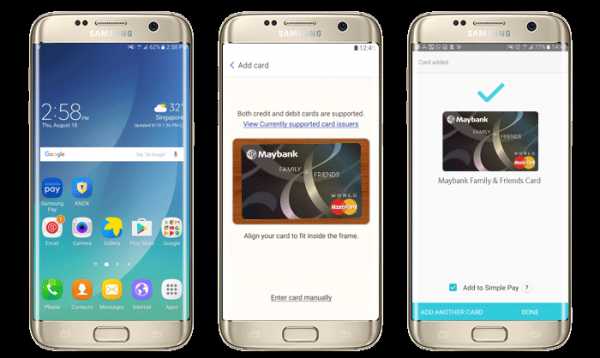
Если активация сервиса не происходит в течение получаса, владелец смартфона должен обратиться в службу поддержки банка, чтобы выяснить причину возникших проблем и получить советы по их разрешению.
Восстановление пароля
Вопрос о том, как восстановить пароль Samsung Pay, возникает в случае, если при привязке карты пользователь выбирает только один способ идентификации – введение цифрового кода. В этом случае владельцы смартфонов часто обращаются в службу поддержки Самсунг с вопросами «Что делать, если я не помню введенный пин-код?», «Где взять новый пароль на Samsung Pay?» и тому подобное.
Техподдержка Самсунг отвечает однозначно: восстановить или изменить пароль платежной системы невозможно, эта функция недоступна исходя из политики безопасности компании.
Официальное руководство пользователя предлагает два способа решения проблемы:
- Сбросить все настройки Samsung Pay и удалить из него все данные о банковских картах. Это делается через диспетчер приложений, который находится в пункте Приложения основного меню. Для этого в диспетчере находится приложение Самсунг Пэй и выбирается опция «Очистить данные».
- Пройти процедуру регистрации в Samsung Pay еще раз. В этом случае потребуется заново ввести все данные о банковских картах.
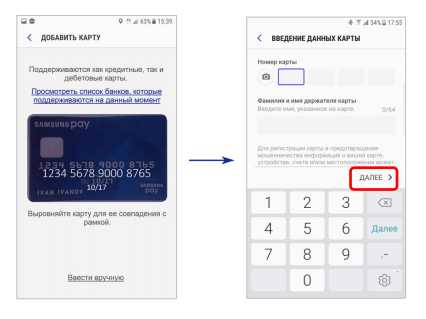
Удалить данные из телефона можно также путем сброса настроек, но метод достаточно трудоемкий, потому что потом придется восстанавливать данные всех установленных в телефоне приложений и заново производить настройку фонов, звонков и других опций.
Пользователям Samsung Pay рекомендуется записывать пароли и хранить их в недоступном месте. Кроме того, лучше применять идентификацию по отпечатку пальца, это эффективно и надежно.
Как разблокировать телефон Samsung: забыл пароль - Dr.Fone
Решение 1. Разблокируйте телефон Samsung с помощью заводских настроек
Часто забывают пароль блокировки экрана. Разблокировать пароли, графический ключ и любые другие PIN-коды смартфона Samsung можно разными способами. Все, что вам нужно сделать, это просто следовать этим простым методам, чтобы разблокировать Samsung Galaxy S3. Аппаратный сброс - один из основных эффективных и быстрых способов разблокировки смартфона Samsung.
Если ваш смартфон работает медленно, зависает, а также не отвечает должным образом, или вы не можете вспомнить пароль своего телефона, то этот метод для вас. Если у вас возникли большие проблемы с доступом к заводским данным, сбросом альтернатив, вы также можете выполнить быстрый сброс настроек на своем смартфоне Samsung. Просто следуйте любому из приведенных ниже методов, чтобы выполнить быстрый сброс настроек на вашем устройстве. Но этот метод удалит все ваши данные на телефоне, поэтому не пытайтесь использовать этот метод, если у вас нет резервных копий для ваших ценных данных.

Метод 1:
Многие люди страдают от такой проблемы, как будто я забыл свой пароль для Samsung Galaxy S3. Итак, для вашей помощи, просто выполните этот шаг, когда ваш смартфон Samsung выключен, затем слегка нажмите и удерживайте клавиши уменьшения и увеличения громкости одновременно. После этого удерживайте кнопку питания, пока не увидите тестовый экран, обычно это занимает от 15 до 20 секунд. Когда вы увидите тестовый экран, просто нажмите кнопку уменьшения громкости, чтобы легко перемещаться по опциям, пока вы не увидите опцию wipe data / factory reset , затем просто нажмите клавишу питания, чтобы выбрать эту опцию.
Метод 2:
Второй способ восстановления забытого пароля Samsung Galaxy S3: просто выключите телефон, затем нажмите клавишу уменьшения громкости, затем отпустите клавишу питания, но все же удерживайте клавишу уменьшения громкости в течение почти 10-15 секунд. Когда вы видите некоторые дополнительные параметры, всплывающие на экранах вашего устройства, вы можете легко перейти к следующему шагу, который нажимает низкую клавишу громкости, чтобы легко перемещаться по всем параметрам, пока не будет выделен вариант сброса, обычно он показывает параметр сброса к заводским настройкам, просто нажмите кнопку питания, чтобы сделать этот процесс.
Метод 3:
Когда ваше устройство выключено, нажмите клавишу «Домой» вместе с кнопкой питания. Как только на экране восстановления Android появится клавиша «Домой», нажмите кнопку увеличения и уменьшения громкости, но помните, что эти две кнопки необходимо нажимать одновременно. Когда вы находитесь на экране системы восстановления Android, вам нужно отпустить все клавиши, а затем нажать кнопку уменьшения громкости, чтобы перейти к заводским настройкам и стереть данные. Как только вы дойдете туда, просто нажмите кнопку питания, чтобы сделать этот процесс.
Метод 4:
Чтобы выполнить сброс к заводским настройкам с помощью этого метода, просто выключите устройство, а затем нажмите клавишу «Домой» и медленно отпустите клавишу питания, продолжая нажимать клавишу «Домой». Выберите вариант ключа поиска в системе восстановления экрана Android. Нажмите на сброс к заводским настройкам и удалите параметр данных и выберите ОК с помощью кнопки питания. Выберите опцию «Да» и удалите все пользовательские данные, и теперь ваше устройство будет перезагружено, и на вашем устройстве будет выполнен процесс сброса настроек.
Разблокировка телефона Samsung с помощью сброса к заводским настройкам не является идеальным решением, так как это повредит все ваши данные на вашем телефоне. Хотя Dr.Fone - один из лучших инструментов, который вы можете использовать для восстановления забытого пароля экрана на Samsung Galaxy. Это не приведет к потере данных, когда вы разблокируете телефон Samsung, безопаснее, проще, независимо от оператора связи и т. Д.
.Как восстановить забытый пароль учетной записи Samsung - Dr.Fone
, часть 3: что делать, если я забыл идентификатор учетной записи Samsung
Иногда все обстоит сложнее, и вы не только забыли пароль учетной записи Samsung, но также не можете вспомнить свой Samsung ID. Опять же, не стоит расстраиваться, так как ваш Samsung ID - это не что иное, как просто адрес электронной почты, который вы использовали при создании учетной записи Samsung, и есть способы восстановить его, просто продолжайте читать руководство, которое мы подготовили. для тебя.
Шаг 1: Возьмите устройство Samsung и щелкните на экране приложений. Оттуда перейдите в «Настройки», затем нажмите на вкладку «Общие», выберите «Учетные записи» и выберите учетную запись Samsung из списка. Войдите в настройки учетной записи, а затем в раздел помощи.
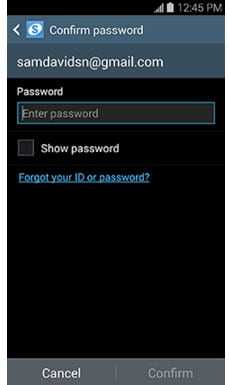
Вы увидите сообщение «Забыли свой идентификатор или пароль». Щелкните по нему.
Шаг 2 . Учитывая, что вы не используете опцию сброса пароля учетной записи Samsung, но хотите запомнить, какой у вас был идентификатор, просто щелкните вкладку «Найти идентификатор».
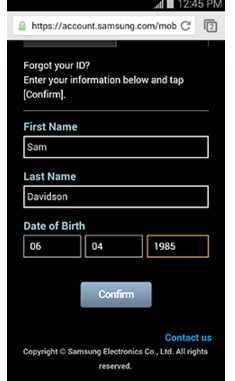
Теперь вы увидите экран, на котором вас попросят ввести ваше имя и фамилию, а также дату вашего рождения. В столбцах «Дата рождения» указано «День-Месяц-Год», поэтому убедитесь, что вы вводите дату рождения именно в таком порядке.
Шаг 3. Когда вы нажмете «Подтвердить», проявите терпение, так как теперь ваше устройство выполняет поиск в базе данных. Если он найдет информацию, которая соответствует предоставленным вами данным, она будет отображена, как на экране:
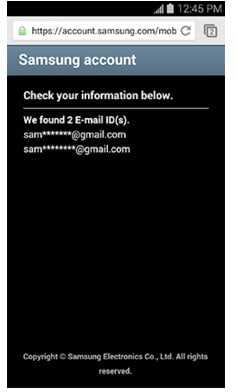
Первых трех букв и полного имени домена должно быть более чем достаточно, чтобы вы запомнили, какой адрес электронной почты вы использовали для создания идентификатора учетной записи Samsung.Теперь вы просто вводите данные для входа и входите в свою учетную запись.
.Обход шаблона экрана блокировки Samsung, PIN-код, пароль, отпечаток пальца
Когда мы покупаем новый телефон Samsung, первое, что нам нужно сделать, это установить некоторые необходимые вещи. Насколько мне известно, телефон Samsung предоставляет пользователям четыре вида защиты паролем: шаблон, PIN-код, пароль и отпечаток пальца. Мы можем использовать эти модели для защиты нашей конфиденциальности и безопасности данных. Можно сказать, что мобильные телефоны - наши самые близкие друзья, мы всегда используем их, чтобы связываться с друзьями, отправлять и получать текстовые сообщения, делать фотографии, путешествовать по Интернету и т. Д.. Мы почти все время пользуемся телефонами. Телефон молча записывает нашу жизнь и сообщения. Поэтому мы установим пароль, чтобы другие люди не видели наш телефон. Но задумывались ли вы, что делать, если забыли пароль? Как обойти шаблон экрана блокировки Samsung, PIN-код, пароль и отпечаток пальца, чтобы удалить их и перезагрузить телефон?
Вот два простых способа снять блокировку экрана на телефоне Samsung:
Два простых способа обойти шаблон экрана блокировки Samsung, PIN-код, пароль и отпечаток пальца
Способы 1.Обход шаблона экрана блокировки Samsung, PIN-кода, пароля и отпечатка пальца без потери данных
Когда у вас есть Android Lock Screen Removal, вы обнаружите, что вашу проблему легко решить. Что такое удаление экрана блокировки Android? Как разблокировать телефон Samsung Galaxy? Это так волшебно?
Удаление экрана блокировки Android может помочь вам напрямую обойти экран блокировки Samsung, включая графический ключ, PIN-код, пароль и отпечатки пальцев, что занимает до пяти минут.Помимо удаления пароля, он не удалит никаких данных на телефоне, вам не нужно беспокоиться о том, что данные телефона будут потеряны. Что еще более важно, вам не нужно обладать продвинутыми навыками и знаниями, работа с программным обеспечением очень проста, даже если вы молодой или старый, вы можете понять шаги и следовать инструкциям по работе. В настоящее время программа может быть применена к сериям Samsung Galaxy S / Note / Tab. Более того, вам не нужно беспокоиться о потере данных, программа не нанесет никакого вреда данным вашего телефона.
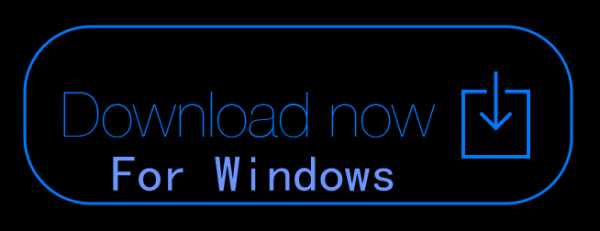
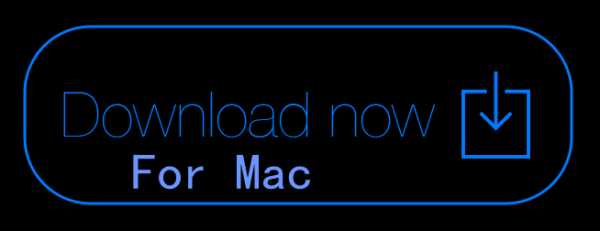
Шаг 1. Подключите телефон Samsung
Установите и запустите программное обеспечение на свой компьютер и выберите «Разблокировать» среди всех наборов инструментов.
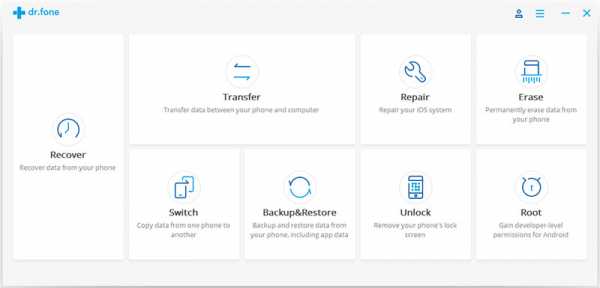
Затем с помощью кабеля USB подключите телефон Samsung к компьютеру. В этот момент в интерфейсе программы, как показано ниже, нажмите «Пуск».
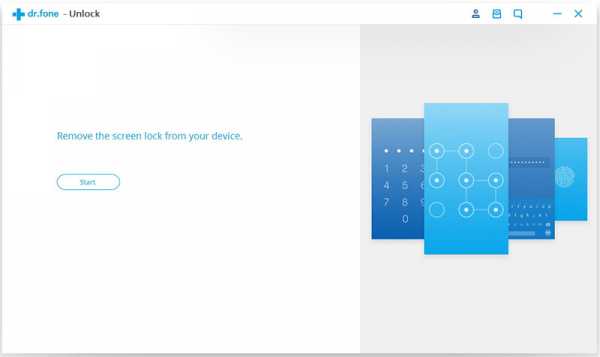
Шаг 2. Выберите модель мобильного телефона
Пожалуйста, выберите правильную модель телефона в раскрывающемся списке.Этот шаг очень необходим, потому что разные модели телефонов имеют разные пакеты восстановления.
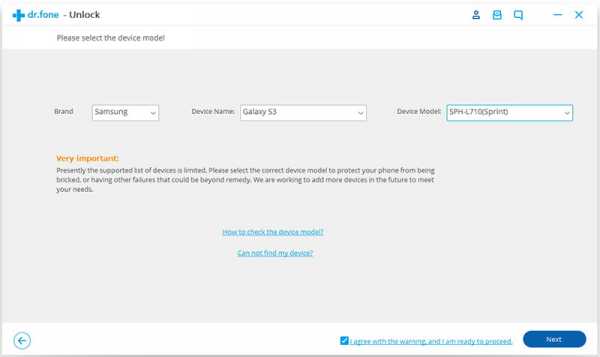
После выбора правильной модели телефона введите «подтвердить», чтобы еще раз подтвердить модель телефона.
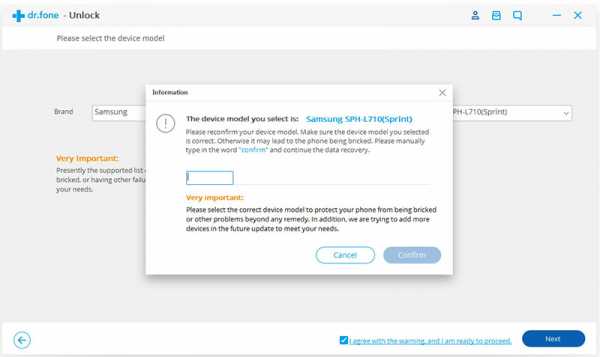
Шаг 3. Войдите в режим загрузки
Во-вторых, вам нужно вручную включить телефон для входа в режим загрузки. Конкретные шаги следующие:
1.Выключите телефон.
2. одновременно нажмите и удерживайте кнопку уменьшения громкости + кнопку «Домой» + кнопку питания.
3. Нажмите кнопку увеличения громкости, чтобы войти в режим загрузки. 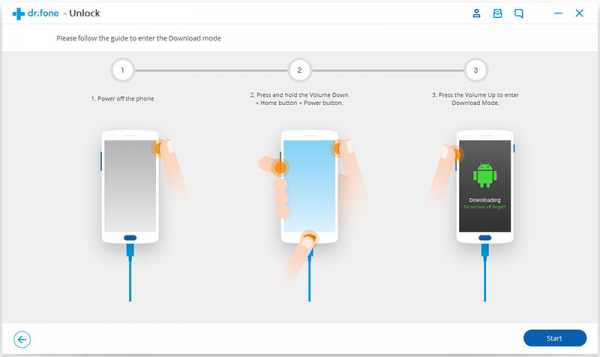
Шаг 4. Загрузите пакет восстановления
Когда ваш телефон Samsung находится в режиме загрузки, программа автоматически загрузит пакет восстановления, что займет у вас несколько минут, пожалуйста, подождите.
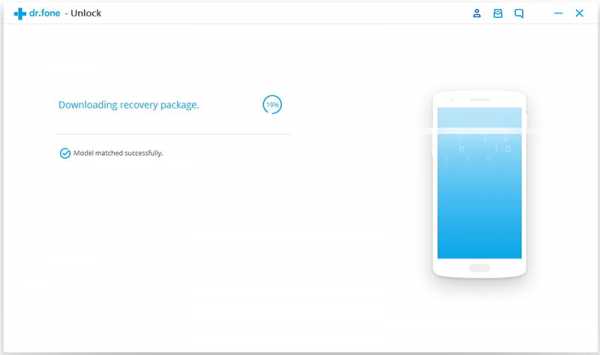
Шаг 5. Снимаем блокировку экрана Samsung
Наконец, когда загрузка пакета восстановления будет завершена, программа начнет снимать блокировку экрана. Будьте уверены, что этот процесс не потеряет никаких данных. Когда этот процесс будет завершен, вы сможете повторно использовать свой телефон без ввода пароля.
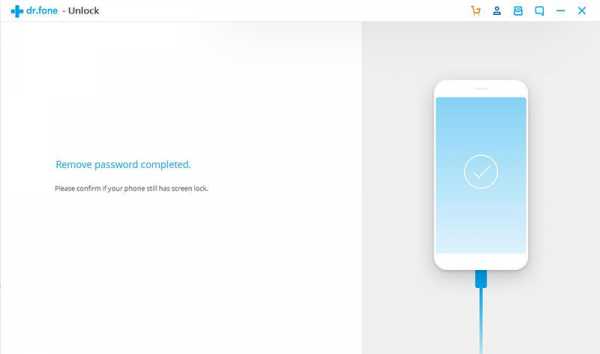
Способы 2.Разблокировка телефона Samsung с помощью заводских настроек
На самом деле забыть пароль блокировки экрана на телефоне Samsung - обычное дело. Есть много способов, которые могут помочь вам разблокировать пароли, графический ключ и любые другие PIN-коды вашего смартфона Samsung. Однако, если у вас действительно нет никакой возможности, восстановить заводские настройки телефона Samsung также будет хорошим выбором.
Пошаговая инструкция по разблокировке телефона Samsung с помощью заводских настроек
Шаг 1.Выключите телефон Samsung.
Шаг 2. Нажмите одновременно кнопки «Домой», «Увеличение громкости» и «Питание», чтобы открыть меню восстановления.
Шаг 3. После входа в меню восстановления используйте кнопку уменьшения громкости для навигации, прокрутите до «стереть данные / сброс до заводских настроек» и с помощью кнопки питания выберите.
Шаг 4. Прокрутите вниз до «да - удалить все пользовательские данные» с помощью кнопки уменьшения громкости, чтобы подтвердить удаление всех пользовательских данных, и нажмите кнопку питания для выбора.
Примечание. Убедитесь, что вы не против потерять все данные на устройстве Samsung, это невозможно отменить.
Шаг 5. Если это сделано, все пользовательские данные, включая пароль, PIN-код, графический ключ и т. Д., Будут удалены с вашего устройства Samsung. Пожалуйста, терпеливо дождитесь завершения операции.
Шаг 6. Используйте кнопку питания, чтобы выбрать «Перезагрузить систему сейчас», и ваш телефон Samsung автоматически перезагрузится.
Когда вы выполнили вышеуказанные шаги, ваше устройство Samsung теперь как новое, приступайте к настройке, если это сделано, теперь вы можете снова использовать свой телефон Samsung.Вы можете установить новый PIN-код экрана блокировки, графический ключ и пароль для своего телефона, но, пожалуйста, запомните его твердо.
Кроме того, поскольку все личные данные были стерты, если вы получите файл резервной копии, созданный KiK, MobileTrans или другим инструментом резервного копирования, теперь вы можете восстановить резервную копию на телефоне Samsung.
Подробнее:
Прямое восстановление удаленных / потерянных файлов с Samsung без резервного копирования
Samsung Data Recovery - первое в мире программное обеспечение для восстановления и управления данными, которое позволяет пользователю возвращать удаленные и потерянные файлы, включая контакты, текстовые сообщения, вложения в сообщения, фотографии, изображения, видео, историю звонков, сообщения WhatsApp, вложения WhatsApp, аудио, документы. и многое другое с любых устройств Samsung Galaxy.Кроме того, вы можете сделать резервную копию и восстановить данные вашего телефона с помощью этой программы.
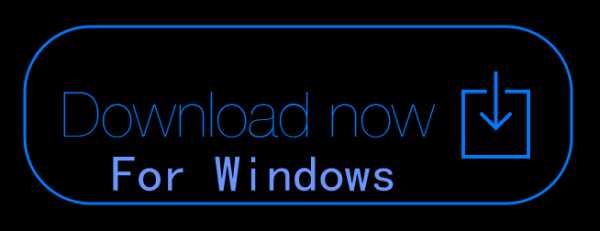
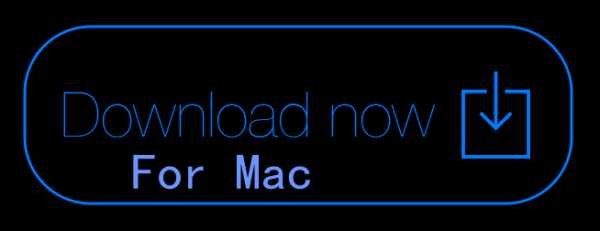
Шаг 1. Нажмите «Android Data Recovery» в основном интерфейсе после запуска программного обеспечения, затем подключите устройство Samsung к компьютеру через USB-кабель.
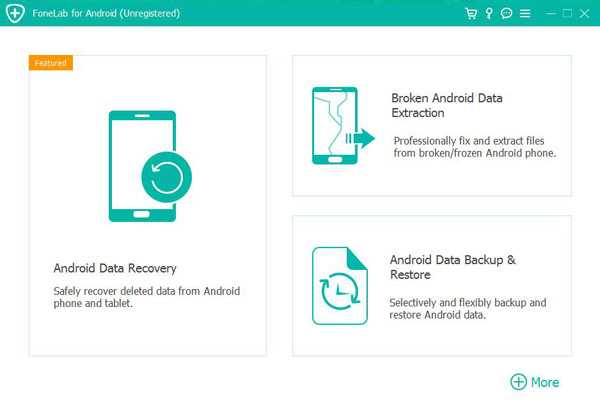
Шаг 2. Включите отладку по USB на вашем устройстве, чтобы программа могла быстро обнаружить ваше устройство.
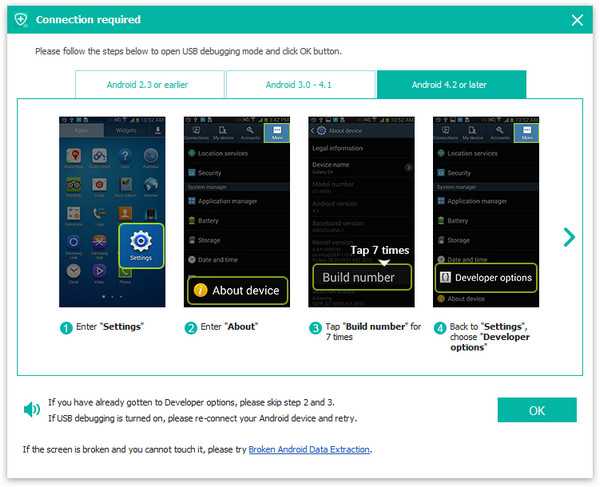
Шаг 3.После обнаружения устройства Samsung вы можете выбрать типы файлов, которые хотите сканировать, затем нажать «Далее», чтобы подготовить сканирование вашего устройства на предмет выбранного содержимого.
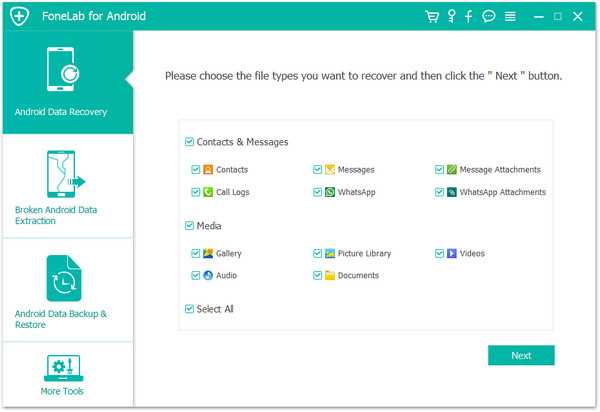
Примечание. Программа должна получить разрешение на сканирование удаленных и потерянных данных. Если ваше устройство всплывает, не забудьте нажать «Разрешить» на устройстве, чтобы убедиться, что запрос запомнился.
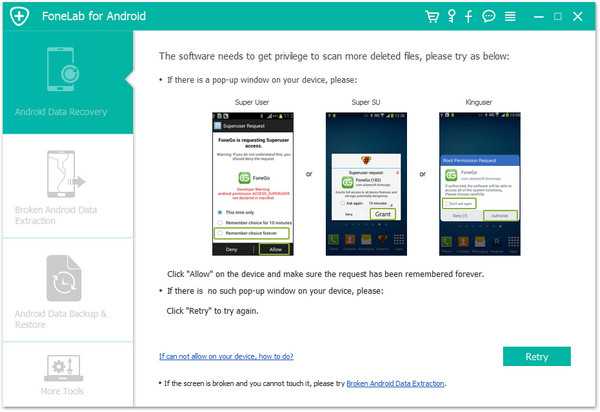
Шаг 4. После завершения сканирования все элементы, относящиеся к данным, будут отображаться на странице программы.Пользователя просят выбрать желаемые восстановленные данные на странице и просмотреть их. Убедившись, что это правильно, нажмите «Восстановить», чтобы сохранить данные на вашем компьютере.
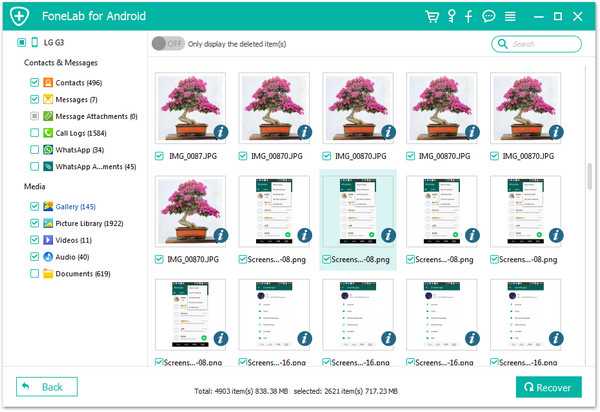
Восстановление данных из файла резервной копии в Samsung за один клик
Не страшно, что ваш телефон Samsung заблокирован или восстановлен до заводских настроек, если у вас есть файл резервной копии.
Шаг 1.После запуска программного обеспечения нажмите «Резервное копирование и восстановление данных Android».
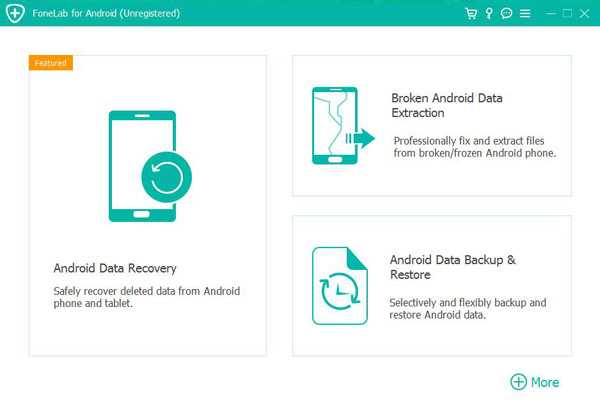
Шаг 2: Теперь p
.Как восстановить данные Samsung без ввода пароля
Сводка : Хотите знать, как восстановить данные Samsung, если не удается ввести пароль для разблокировки Samsung? Этот пост покажет вам три эффективных способа восстановления данных, когда Samsung не может ввести пароль для справки.
Метод 1. Ручная разблокировка Samsung и передача данных Метод
2. Восстановление резервной копии из учетной записи Google на новое устройство
Метод 3. Выборочное восстановление данных Samsung с помощью извлечения сломанных данных Samsung
Сейчас эра смартфонов, и у каждого есть различное коммуникационное оборудование с разными учетными записями и паролями.У некоторых друзей не только один смартфон, и устанавливать один и тот же пароль на каждый мобильный телефон небезопасно. Так что легко забыть пароль, чтобы разблокировать устройство Samsung.
Кроме забытого пароля, некоторые люди могут не вводить пароль по разным причинам, например:
- Samsung при вводе пароля вводит не буквы, а цифры.
- Samsung не предлагает возможность подтверждения пароля после ввода.
- Samsung не разблокируется при вводе правильного пароля.
- Телефон Samsung не отвечает и зависает на главном экране.
- Не работает сенсорный экран Samsung.
- Экран телефона Samsung сломан или треснул.
...
В любом случае, независимо от причины, если вам нужно восстановить данные с Samsung, когда вы не можете ввести пароль, вы также можете получить помощь из этого руководства пользователя по восстановлению данных Samsung без ввода пароля.
Вам может понравиться : способ восстановления данных с Samsung Infuse
Способ 1.Разблокировка Samsung вручную и передача данных
1. Разблокировка Samsung путем перезагрузки и передачи данных Samsung для резервного копирования
Если вы помните свой пароль, но не можете ввести пароль для разблокировки телефона Samsung, потому что экран не реагирует, вы можете попробовать перезагрузить телефон Samsung, чтобы вернуть его в нормальное состояние, чтобы вы могли снова ввести пароль и передать данные Samsung. по вашему запросу.
Вот как мягкий перезапуск Samsung Galaxy S / Note:
- Просто нажмите и удерживайте кнопку питания в течение нескольких секунд и отпустите, когда на экране появится логотип Samsung.
- Подождите 2 минуты, вы можете повторно нажать кнопку питания, чтобы снова включить его.
Затем вы можете проверить, работает ли он, если да, вы можете перенести данные Samsung на компьютер для резервного копирования сейчас; Если нет, попробуйте перезагрузить телефон Samsung.
2. Удаление и сброс пароля в режиме восстановления и восстановление потерянных данных Samsung
Вы можете перевести устройство Samsung в режим восстановления, чтобы удалить пароль на устройстве Samsung, но имейте в виду, что это также удалит все данные и настройки с вашего устройства Samsung, восстановив заводские настройки устройства по умолчанию.
- Выключите устройство Samsung, нажав кнопку питания, чтобы Samsung стал полностью черным.
- Чтобы войти в режим восстановления, нажмите и удерживайте кнопки «Увеличение громкости + Домой + Питание», пока на экране не появится логотип Samsung.
- В режиме восстановления выберите опцию «стереть данные / сброс до заводских настроек» с помощью кнопки уменьшения громкости и подтвердите ее кнопкой питания.
- Выберите «Да, удалить все данные пользователя», а затем выберите «Перезагрузить систему сейчас» с помощью кнопок громкости, чтобы перезагрузить устройство.
После перезапуска ваше устройство должно иметь доступ без ввода пароля, и теперь вы можете либо сбросить пароль в настройках, либо восстановить потерянные данные из Samsung после сброса к заводским настройкам.
См. Также : как исправить зависание Samsung в режиме восстановления? 2 способа для вас
Метод 2. Восстановить резервную копию из учетной записи Google на новое устройство
Не можете снова разблокировать телефон Samsung? Затем вы можете подумать о восстановлении резервной копии на новое устройство Android, если вы сделали резервную копию данных Samsung в учетной записи Google или синхронизировали фотографии и видео в своей библиотеке фотографий Google.Вы можете легко сделать это, добавив свою учетную запись Google на новое устройство и восстановив файлы резервных копий прямо на новом устройстве.
Шаг 1 . На новом устройстве Android, которое можно разблокировать, выберите «Настройки»> «Учетные записи»> «Добавить учетную запись»> «Google».
Шаг 2 . Затем вы можете войти в учетную запись Google, которую вы использовали для резервного копирования данных Samsung, и нажать «Далее» для перехода.
Шаг 3 . Введите пароль для своей учетной записи Google, чтобы добавить ее на свое устройство.
Шаг 4 . Вернитесь в «Настройки»> «Резервное копирование и сброс» и установите флажок «Автоматическое восстановление».
Таким образом, все ваши файлы заблокированного Samsung из резервной копии учетной записи Google теперь должны быть восстановлены на вашем новом устройстве Android.
Теплая подсказка : Рекомендуется регулярно выполнять резервное копирование данных Samsung, когда ваш телефон Samsung доступен, на случай потери данных или в случае, если телефон Samsung станет недоступен в течение какого-то дня.
Вам может понравиться : восстановить утерянные контакты на Samsung Galaxy S8 / S8 Plus
Метод 3. Выборочное восстановление данных Samsung с помощью извлечения поврежденных данных Samsung
Думаете, что вышеперечисленные способы вам не подходят? Вы можете напрямую восстановить свои личные файлы с заблокированного устройства Samsung с помощью стороннего инструмента - Broken Android Data Extraction без ввода пароля. Это мощный инструмент для восстановления данных, предназначенный для сломанного устройства Android.Поэтому, если вам не удается ввести пароль на Samsung, вы также можете легко восстановить данные Samsung с помощью этого извлечения сломанных данных Android, выполнив несколько шагов.
Что может сделать для вас Извлечение сломанных данных Android ?
Как профессиональный инструмент восстановления данных для телефона Android, он может автоматически обнаруживать ваше устройство и сканировать данные Samsung без включения отладки по USB или ввода пароля для разблокировки Samsung. Более того, вы можете выборочно восстанавливать все виды личных данных с устройства Samsung, включая контакты, сообщения, вложения сообщений, журналы вызовов, WhatsApp, вложения WhatsApp, фотографии, библиотеку изображений, видео, аудио, документы и многое другое.
Кроме того, вы можете восстановить данные со сломанного Samsung в различных ситуациях, например, вы не можете ввести пароль на Samsung, Samsung остается в битом экране, черный экран или сенсорный экран не работает на Samsung и т. Д. И это полностью совместим практически со всеми моделями устройств Samsung, включая Samsung Galaxy S9 + / S9 / S8 + / S8 / S7 / S6 / S5 / S4, Samsung Galaxy Note 8 / Note 7 / Note 6 / Note 5 / Note 4, Samsung J3 / J3 Pro , Samsung Galaxy A9 / A8 / A7 / A5 и т. Д.
Ниже приведены бесплатные маршруты извлечения сломанных данных Android. Загрузите его на свой компьютер и начните получать свои данные Samsung обратно, даже если вы не ввели пароль.
[Руководство пользователя] Действия по восстановлению данных Samsung, если не удается ввести пароль:
Шаг 1 . После загрузки и установки запустите извлечение сломанных данных Android на своем компьютере и подключите устройство Samsung к компьютеру с помощью кабеля USB. Тогда программа сразу же автоматически обнаружит ваше устройство, не включая отладку по USB.
Шаг 2 . Перейдите в раздел «Извлечение сломанных данных с телефона Android» на левой панели и нажмите первую кнопку «Пуск», чтобы восстановить данные со сломанного телефона Samsung.Затем выберите имя и модель устройства из раскрывающегося меню и нажмите «Подтвердить», чтобы продолжить.
Шаг 3 . Затем вам будет предложено перевести устройство Samsung в режим загрузки с помощью экранного руководства. После входа в режим загрузки нажмите кнопку «Пуск», чтобы продолжить.
Шаг 4 . Затем программа автоматически просканирует ваше устройство на предмет ваших личных файлов. Через некоторое время вы можете установить флажки перед различными типами файлов, которые вы хотите восстановить с вашего устройства Samsung, такими как Контакты, Сообщения, Галерея, Видео и т. Д.. После выбора просто нажмите кнопку «Восстановить» внизу, чтобы сразу сохранить их на своем компьютере.
Итак, вот и все. А восстановленные данные Samsung будут сохранены в исходном, неповрежденном и неизмененном формате. Затем вы можете легко проверять данные Samsung на своем компьютере или управлять ими. Теперь вы можете скачать программу, чтобы попробовать.
Статьи по теме :
Как восстановить потерянные данные на сломанном или мертвом телефоне Android
Восстановление данных для Samsung, застрявшее на стартовом экране
Восстановление данных на сенсорном экране Samsung невозможно использовать
.